Obs: I nästa ämne du kommer att läsa kommer du att lära dig om: Adobe InDesign saknar ytterligare plugins [GUARANTEED FIX]

Ett stort antal användare har rapporterat problem när de försöker öppna filer skapade i Adobe InDesign eller på sin PC. De får ett felmeddelande som säger: Du kan inte öppna filen. Adobe InDesign saknar plugins. Uppdatera dina plugins till deras senaste versioner.
Det här felet uppstår när en fil skapas i en programvaruversion (som CS 5) och du försöker öppna den i CS 5.5. Även om versionerna verkar lika, kan detta inte vara längre från sanningen. Nyansen av felmeddelandet beror på de specifika plugin-program som används för att skapa filen du försöker öppna.
Även om variablerna för att lösa detta problem är enorma, kommer vi i den här artikeln att lära oss det bästa sättet att lösa detta problem. Följ stegen i denna lista i den ordning de är skrivna (lägsta till max) för att undvika onödiga komplikationer.
Hur fixar jag InDesign-pluginfel?
1. Ta bort plugin-information från din fil
- Öppna InDesign -> klick Arkiv -> Välj det Exportera Alternativ.
 Exportera fil anlända .idml Formatera.
Exportera fil anlända .idml Formatera. Filformatet .idml kan öppnas i alla tidigare versioner av Adobe InDesign. När du öppnar den i InDesign (t.ex. CS3) kan du enkelt spara filen som .inx, och exportera den till “INDIEN” filformat för att ta bort all plugin-information som finns lagrad i den filen. När processen är klar, försök att se om felmeddelandet visas igen.
Filformatet .idml kan öppnas i alla tidigare versioner av Adobe InDesign. När du öppnar den i InDesign (t.ex. CS3) kan du enkelt spara filen som .inx, och exportera den till “INDIEN” filformat för att ta bort all plugin-information som finns lagrad i den filen. När processen är klar, försök att se om felmeddelandet visas igen.Vill du skapa vacker vektorgrafik? Prova någon av dessa appar!
2. Uppdatera din Adobe InDesign-version till den senaste versionen
- Besök den officiella Adobe-webbplatsen och ladda ner den senaste versionen av Adobe InDesign.
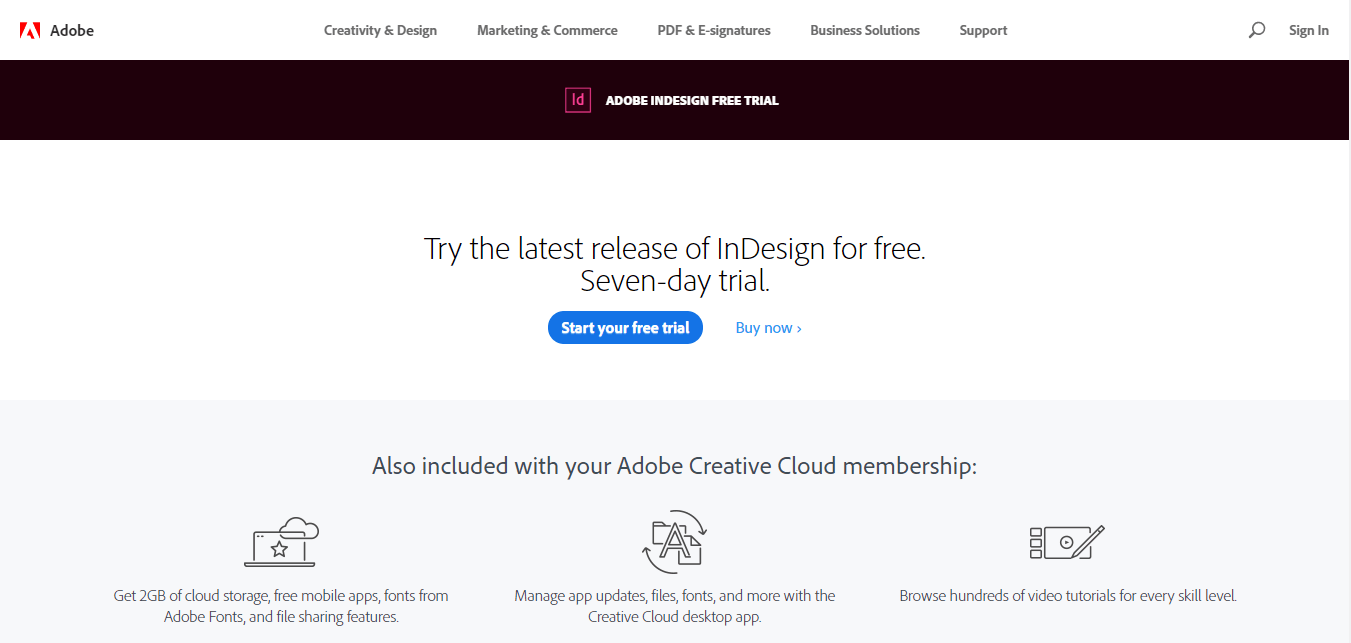 Följ instruktionerna på skärmen för att slutföra installationen. Se stegen som nämns i föregående metod och följ stegen noggrant.
Följ instruktionerna på skärmen för att slutföra installationen. Se stegen som nämns i föregående metod och följ stegen noggrant.3. Använda InEXUtils för Adobe InDesign CC2017
- Ladda ner och installera InEXUtils plugin.
 När tillägget är klart öppnar du filen i InDesign. Bredvid hjälpknappen högst upp på skärmen ser du en ny meny som heter InEXUtils -> välj det och välj Alternativet “Ignorera saknade plugins (alla dokument)”.
När tillägget är klart öppnar du filen i InDesign. Bredvid hjälpknappen högst upp på skärmen ser du en ny meny som heter InEXUtils -> välj det och välj Alternativet “Ignorera saknade plugins (alla dokument)”. Spara din InDesign-fil igen.
Spara din InDesign-fil igen.I den här artikeln utforskar vi det bästa sättet att felsöka saknade plugins i Adobe InDesign. Att följa dessa metoder kommer säkert att lösa ditt problem en gång för alla.
Låt oss veta om den här guiden hjälpte dig att använda kommentarsektionen nedan.
LÄS OCH:
